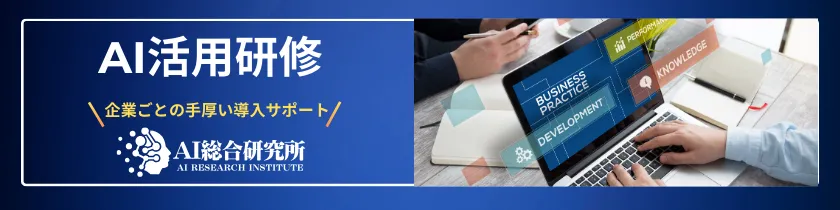この記事のポイント
GoogleのAIを活用した情報整理ツール「Notebook LM」を詳細に解説
様々な形式の文書をAIが効率的に整理・分類し、迅速な情報アクセスを実現
Notebook LMは無料で利用可能だが、将来的に有料化の可能性あり
研究、学習、ビジネスでのプロジェクト管理など、幅広い活用シーンを提供
安全性とプライバシーに配慮したデータ保護と透明性の確保について説明

Microsoft MVP・AIパートナー。LinkX Japan株式会社 代表取締役。東京工業大学大学院にて自然言語処理・金融工学を研究。NHK放送技術研究所でAI・ブロックチェーンの研究開発に従事し、国際学会・ジャーナルでの発表多数。経営情報学会 優秀賞受賞。シンガポールでWeb3企業を創業後、現在は企業向けAI導入・DX推進を支援。
NotebookLMは、文書やデータをAIが効率的に整理・分類し、迅速な情報アクセスを実現するGoogleの革新的なAIリサーチアシスタントです。 Gemini 2.5 Proの高度な処理能力により、PDF、ウェブサイト、YouTube動画、音声ファイルなど様々なファイル形式に対応し、日本語を含む50以上の言語で音声概要を生成できるようになりました。
文書のアップロードから自動要約、質問応答、ノートブック管理に加え、新たに追加されたマインドマップ機能やDiscover Sources機能、音声概要モードが、より深い理解とアイデア創出をサポートします。
個人向けの無料プランに加え、容量増加や高度な機能、強化されたデータ保護を提供するNotebookLM Plusプランも利用可能です。
本記事では、NotebookLMの基本機能から具体的な使用方法、料金プラン、そして研究、学習、ビジネスなど、様々な場面での活用事例まで詳しく解説します。また、導入手順やよくある質問、データプライバシーについても説明いたします。
情報整理と知識発見を革新するツールとして注目を集めていますので、ぜひご覧ください。
目次
NotebookLM Plus (Workspace/Education/Cloud経由) のデータ保護:
NotebookLMとは
NotebookLM(ノートブックLM)は、Googleが提供するAIを活用した情報整理・リサーチアシスタントツールです。アップロードされたドキュメントをもとに、AIが情報を整理・分類**するため、効率的な検索や管理が可能となります。
また、回答の生成にはインターネット上のデータや外部の情報が含まれないため、ハルシネーションの発生を大幅に抑えることができます(Discover Sources機能利用時を除く)。
Gemini 2.5 Proを基盤モデルに使用しており、その高度な回答精度も特徴です。PDF、ウェブサイト、Googleドキュメント、Googleスライド、YouTube動画のURL、テキストファイル、さらには音声ファイルもアップロード可能で、マルチモーダルな情報活用を実現します。
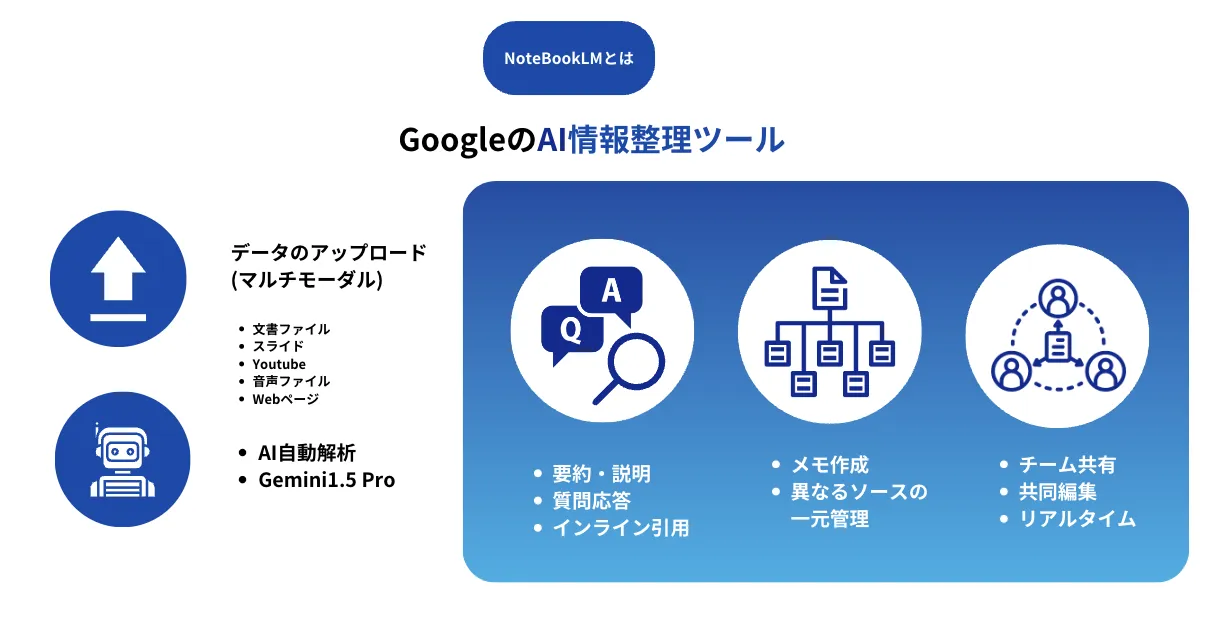
Notebook LMとは
NotebookLMの主要機能
NotebookLMは多岐にわたる機能を備えており、文書管理からチーム協働、アイデア創出まで幅広いニーズに対応します。
以下では、主要な機能について詳しく解説していきます。
1.文書のアップロードと解析
NotebookLMでは、PDF、ウェブサイトのURL、Googleドキュメント、Googleスライド、テキストファイル、マークダウンファイル、公開されているYouTubeの字幕付き動画のURL、コピー&ペーストしたテキスト、そして音声ファイル(MP3、WAVなど)といった、非常に多様な形式のドキュメントやデータをアップロードできます。
これにより、様々な場所に散らばっている情報ソースをNotebookLM内に一元的に集約・管理することが可能です。
アップロードされたソースはGemini 2.5 Proのマルチモーダル解析機能によって処理され、要約やトピック間の関連性抽出が行われます。
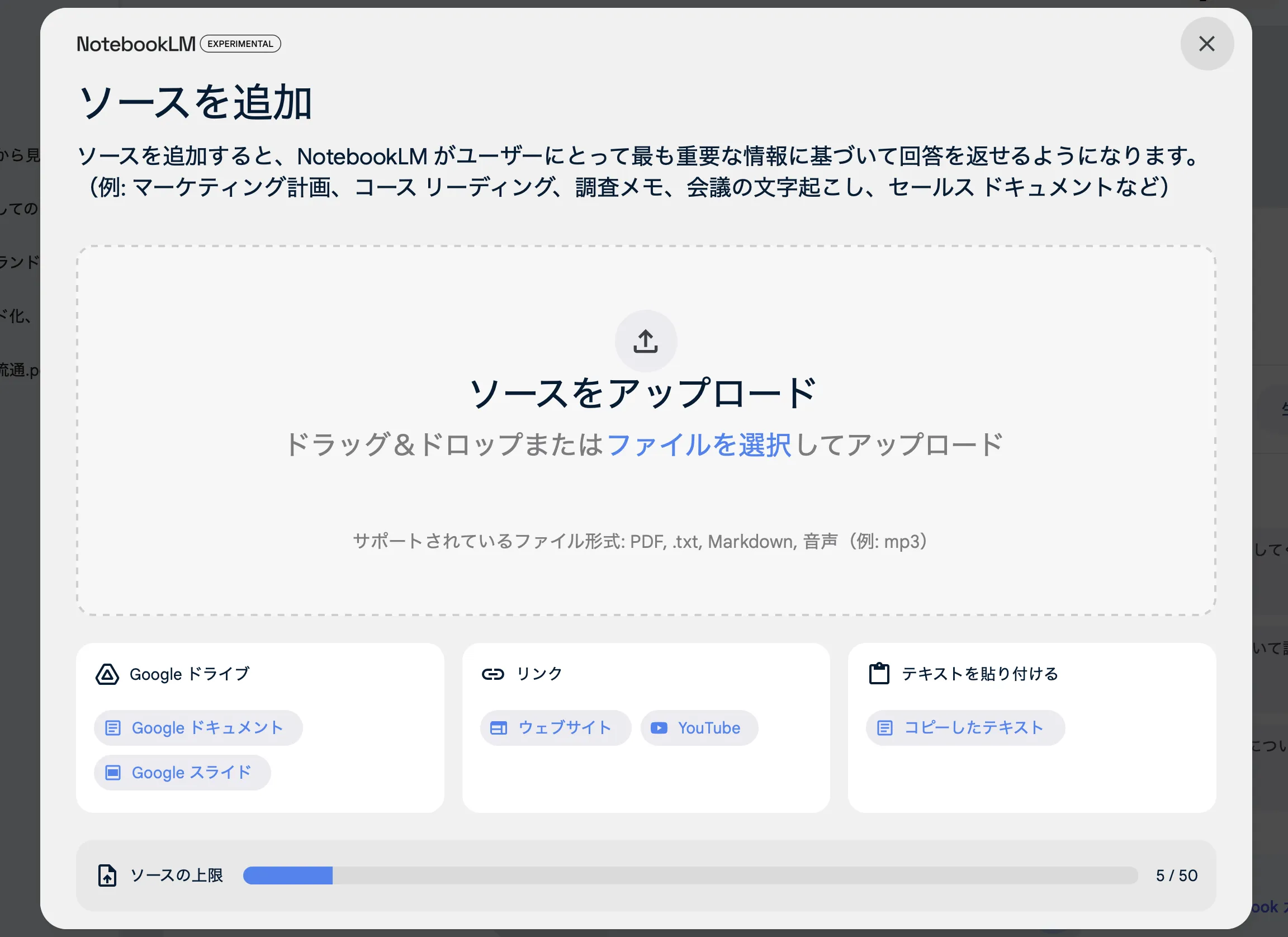
文書のアップロードと解析
サポートされるソース
NotebookLMでは、以下の種類のソースをサポートしています。
- Google ドキュメント
- Google スライド
- PDF、テキスト、マークダウンファイル
- ウェブの URL
- コピーして貼り付けたテキスト
- 公開されているYouTubeのURL(字幕付き)
- 音声ファイル(MP3、WAVなど)
各ソースには最大500,000語を含めることができ、ファイルのサイズは200 MBまでサポートされています。また、1つのノートブックには最大50個のソースを含めることが可能です。
2.AIによる自動要約と補足説明
アップロードされた文書の内容を、AIが自動的に解析し、その要点を短時間で抽出して要約を生成できます。
さらに、AIは必要に応じて関連する補足情報や、文脈を理解するための説明を提示してくれるため、情報整理にかかる時間を大幅に削減し、深い理解をサポートします。
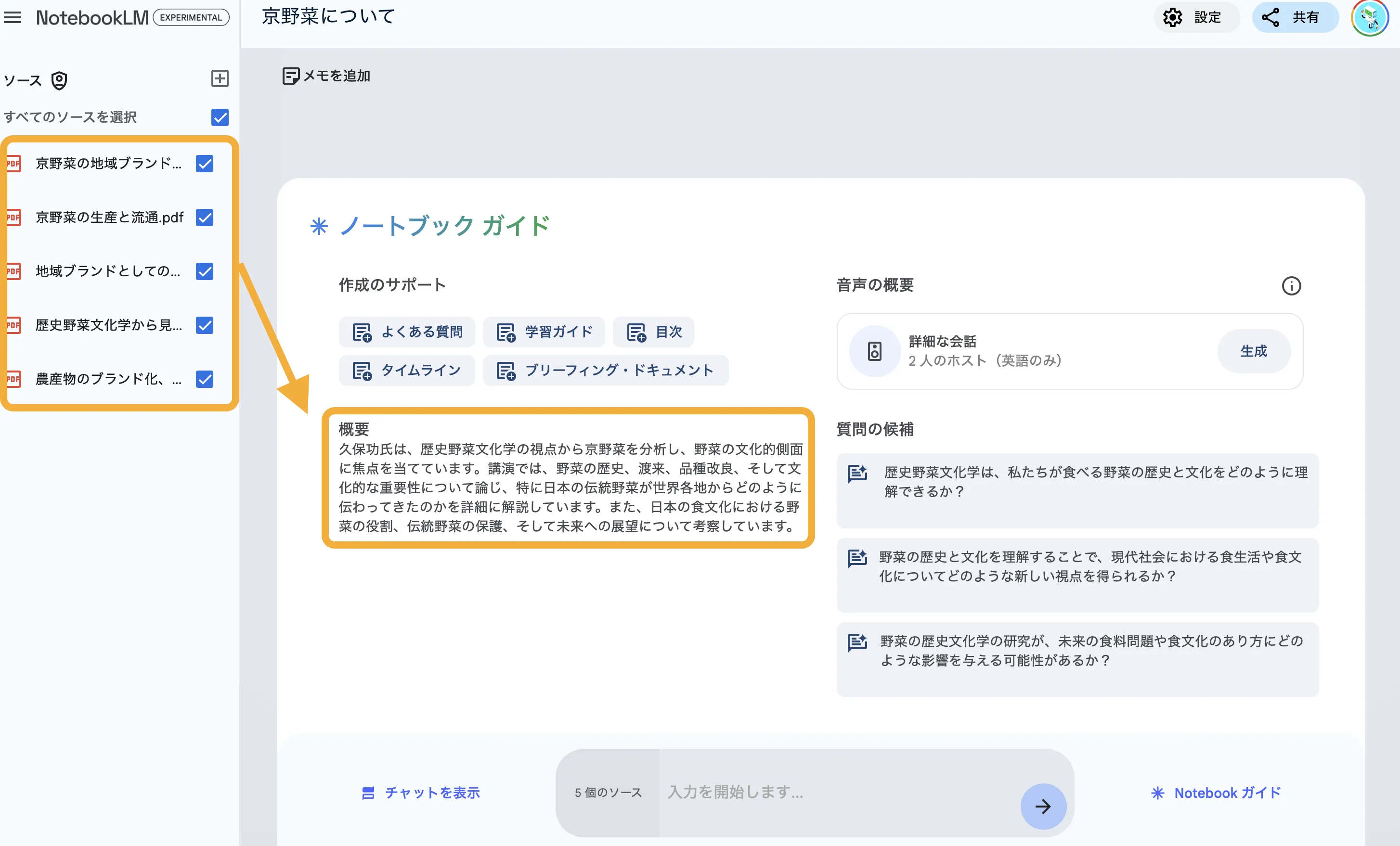
AIによる自動要約と補足説明
3.質問応答機能とインライン引用
NotebookLMに取り込んだドキュメントの内容について、AIに対して自然言語で質問することができます。AIは文書の背景や文脈を理解した上で、的確な回答を生成します。
特に便利なのがインライン引用機能です。この機能は、AIの回答がどのソースのどの部分に基づいているのかを明確に示し、クリック一つで参照元の該当箇所に直接アクセスできます。
これにより、情報のファクトチェックが非常に簡単になり、回答の信頼性を高めつつ、迅速な情報確認を実現します。
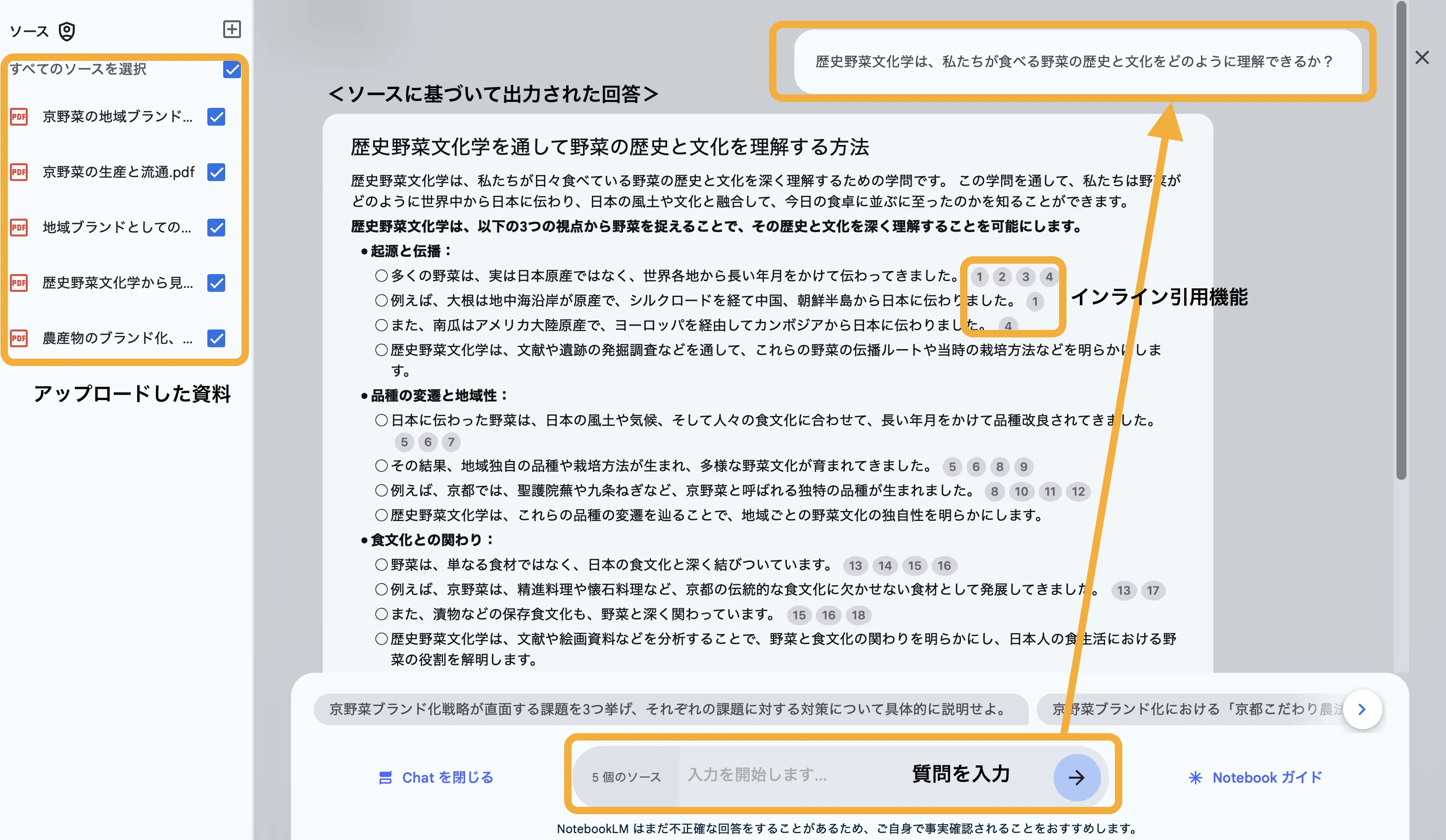
質問応答機能
4.ノートブックの作成と管理
NotebookLMは、単にドキュメントを読み込むだけでなく、それらの情報やAIとの対話から得られた知見を整理・管理するためのノートブック機能を提供します。
重要な引用箇所を保存したり、自分自身の考えをメモとして書き加えたりすることが可能です。
複数の関連ドキュメントを一つのノートブックにまとめ、階層的に情報をグループ化することもできるため、プロジェクトや研究に関する情報を効率的に構造化し、管理していく上で役立ちます。
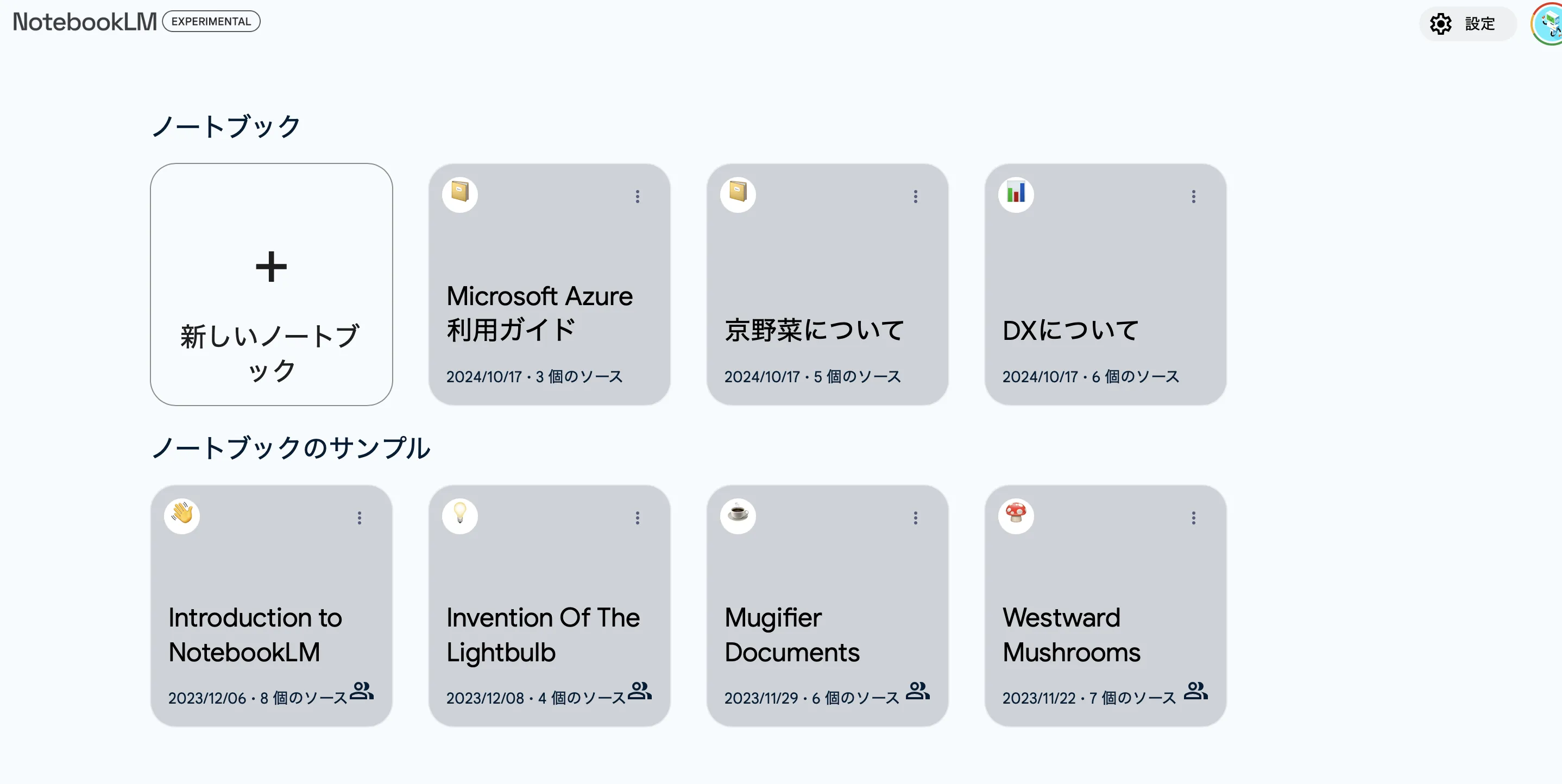
ノートブックの作成と管理
5.チームでの共有と共同編集
作成したノートブックや個別のメモは、チームメンバーと簡単に共有し、リアルタイムで共同編集を行うことができます。
共有する際には、メンバーごとに編集権限や閲覧権限を細かく設定することも可能です(NotebookLM Plusでは「チャットのみ」共有も可能)。
これにより、チーム内でのスムーズな情報共有とコラボレーションが促進され、特に複数人で進めるプロジェクト管理や共同研究、組織内ナレッジベースの構築などにおいて強力なツールとなります。
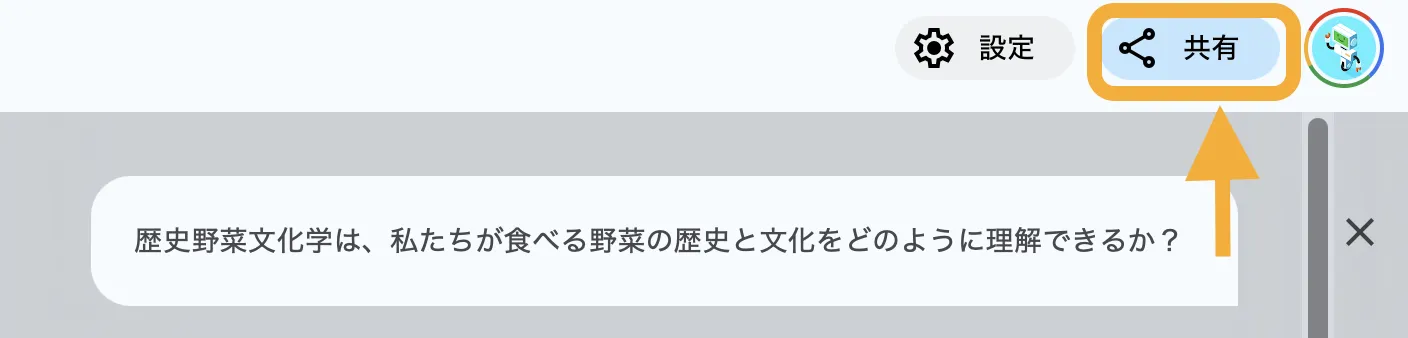
チームでの共有と共同編集
6.音声概要
アップロードしたソース(資料)を、AIホスト2名によるポッドキャストのような魅力的な会話形式で要約してくれる機能です。
英語版提供開始時から人気を博していましたが、今回Gemini 2.5 Proのネイティブ音声処理能力とマルチモーダルAI技術により、日本語を含む50以上の言語に対応しました。
この機能ではユーザーのGoogleアカウントの言語設定に応じて音声概要が生成され、NotebookLMの設定で「出力言語」を自由に変更することも可能です。
多言語コンテンツの作成や外国語教材の学習にも活用できます。
インタラクティブモード(ベータ版、英語のみ)
音声概要の再生中に「参加」ボタンをクリックすると、ホストに質問を投げかけることができます。ホストはアップロード済みのソースに基づいてパーソナライズされた回答を返します。
ただし、ユーザーの声や文字起こしは保存されず、共有・ダウンロードされるのは元の音声概要です。
【関連記事】
▶︎NotebookLM ポッドキャストとは?音声概要機能の使い方と活用シーンを解説
7. マインドマップ機能
アップロードしたソースの主要なトピックとそれらに関連するアイデアを、視覚的に分岐図として表示する機能です。
複雑な情報の全体像を把握したり、新しいトピックの主要概念を理解したり、アイデア間の隠れたつながりを発見したりするのに役立ちます。
### 8. Discover Sources機能
ウェブから関連するソースを簡単に見つけて、ノートブックに直接インポートできる機能です。
新しいノートブックを作成する際や、既存の資料コレクションを拡充する際に便利です。
NotebookLMの料金プラン
NotebookLMには、個人向けの無料プランと、より高度な機能や高い利用上限、強化されたデータ保護を提供する有料プラン「NotebookLM Plus」があります。
利用目的や組織の要件に応じて選択できます。
| 比較項目 | 無料版 NotebookLM | NotebookLM Plus |
|---|---|---|
| 主な対象 | 個人ユーザー | 個人 (Google One AI Premium)、 Workspace/Educationユーザー、 企業/組織 (Google Cloud) |
| 料金/入手方法 | 無料 (Googleアカウント) | Google One AI Premium, 対象のWorkspace/Educationプラン, Google Cloud経由 |
| 基本機能 | 主要機能を利用可能 | 無料版の全機能 |
| 使用上限 (目安) | ・ノートブック: 100個 ・ソース/NB: 50個 ・クエリ/日: 50件 ・音声生成/日: 3件 |
・ノートブック: 500個 ・ソース/NB: 300個 ・クエリ/日: 500件 ・音声生成/日: 20件 (無料版の5倍以上) |
| プレミアム機能 | なし | あり (下記参照) |
| データ保護 (Workspace/Cloud経由) |
- | 人間によるレビューなし, モデル改善に利用なし, (Cloud版は顧客GCP内にデータ保持) |
【無料版】NotebookLM
Googleアカウントがあれば誰でもすぐに利用開始できる、個人ユーザー向けのプランです。
- 対象ユーザー: 主に個人
- 料金: 無料
- 利用可能な基本機能:
本記事で紹介した主要機能(多様なソースのアップロード、AI要約、質問応答、ノートブック作成、音声概要生成、マインドマップ、Discover Sources、基本的な共有など)を利用できます。
- 使用上限: 以下の範囲内で利用可能です。
項目 上限値 ノートブック数 最大 100個 ソース数/NB 最大 50個 クエリ数/日 最大 50件 音声概要生成/日 最大 3件 1ソース単語数 最大 50万語 1ソースファイルサイズ 最大 200MB
- データ保護:
フィードバックを提供した場合などに、Googleの担当者がクエリや回答内容を確認し、サービス改善に利用することがあります。
【有料版】NotebookLM Plus
個人、企業、教育機関など、より高度な利用やデータ保護を求めるユーザー向けの有料プランです。無料版の全機能に加え、利用上限の大幅な引き上げ、専用のプレミアム機能、強化されたデータ保護が提供されます。
- 対象ユーザーと料金(入手方法別):
| 入手経路 | 主な対象 | NotebookLM Plus利用料金の目安 |
| :---------------------------------------- | :--------------------------- | :---------------------------------------------------------------------------------------------- |
| Google One AI プレミアム | 個人 | 月額 約3,000円 (または$19.99 USDなど地域により変動)
(Google Oneの他特典も利用可) |
| Google Workspace + Gemini アドオン | Workspace利用組織の従業員 | 月額 $20〜$30 USD/ユーザー 程度 (Gemini Enterprise/Businessアドオン料金)
(要管理者設定) |
| Google Workspace for Education + Gemini アドオン | Education利用組織の学生・教職員 | プランにより異なる (Gemini Education/Education Premiumアドオン料金)
(要管理者設定) |
| Google Cloud (Enterprise版) | 企業/組織 (大規模利用向け) | 個別見積もり (利用規模や契約内容による) |
-
主なメリット:
大幅な利用上限の引き上げ: 無料版の少なくとも5倍の利用が可能です。
| 項目 | 無料版上限 | NotebookLM Plus 上限 |
| :--------------- | :--------- | :------------------- |
| ノートブック数 | 100個 | 500個 |
| ソース数/NB | 50個 | 300個 |
| クエリ数/日 | 50件 | 500件 |
| 音声概要生成/日 | 3件 | 20件 |
-
プレミアム機能:
- 「チャットのみ」共有: チャット機能へのアクセスのみを許可する共有設定。
- 高度なチャット設定: 回答スタイル(例:「ガイド」「アナリスト」)や出力の長さ(「長い」「短い」)のカスタマイズ。
- ノートブック分析: 共有ノートブックのアクセス数やクエリ実行数などの利用状況分析。
-
強化されたデータ保護 (入手経路により異なる):
- Google One AI プレミアムユーザー:
フィードバックを提供した場合、人間が確認し改善に利用することがありますが、個人データはトレーニングに利用されません。
- Workspace および Gemini Education ユーザー:
アップロードされたファイル、チャット内容、モデル出力は人間のレビュアーによる確認はなく、AIモデルの改善にも利用されません。
- Google Cloud (NotebookLM Plus for Enterprise) ユーザー:
データは顧客自身のGCPプロジェクト内に保持されます。すべてのファイル、チャット、モデル出力は、人間のレビュアーによる確認も、AIモデルの改善にも利用されません。組織のデータが、ユーザー本人とそのユーザーがノートブックを共有すると決めたユーザー以外に公開されることはありません。
- Google One AI プレミアムユーザー:
-
入手方法:
- 個人: Google One AI プレミアム プランに加入する。
- Workspace/Educationユーザー: 管理者にGeminiアドオンの利用可否を確認するか、対象プランを利用する。
- 企業/組織: Google Cloud を通じて「NotebookLM Plus for Enterprise」を契約する。
どちらのプランを選ぶべきか
-
無料版がおすすめな方:
- 個人での利用がメインの方
- まずはNotebookLMの基本機能を試してみたい方
- 扱うドキュメント量や利用頻度が上限内に収まる方
-
NotebookLM Plusがおすすめな方/組織:
- チームや組織で本格的に利用したい場合
- 大量のドキュメントを扱う、または利用頻度が高い場合
- 高度なチャットカスタマイズや利用状況分析機能が必要な場合
- Workspace/Education/Cloud環境での厳格なデータ保護が求められる場合
- VPC-SCやIAMコントロールなどのエンタープライズ向けセキュリティ機能が必要な場合 (Google Cloud経由)
ご自身の利用シーンや必要な機能、データ保護の要件などを考慮して、最適なプランを選択してください。
NotebookLMの使い方
NotebookLMを実際に使用する際の具体的な手順を、初期設定から実践的な活用方法まで詳しく解説します。
初めての方でも簡単に始められるよう、ステップバイステップで説明していきます。
STEP1:公式サイトにアクセス
まずは以下のURLからNotebookLMの公式サイトにアクセスします。
▶︎NoteBook LM
STEP2:「Try NotebookLM」をクリック
公式サイトのトップページの真ん中/右上にある「Try NotebookLM」をクリックします。
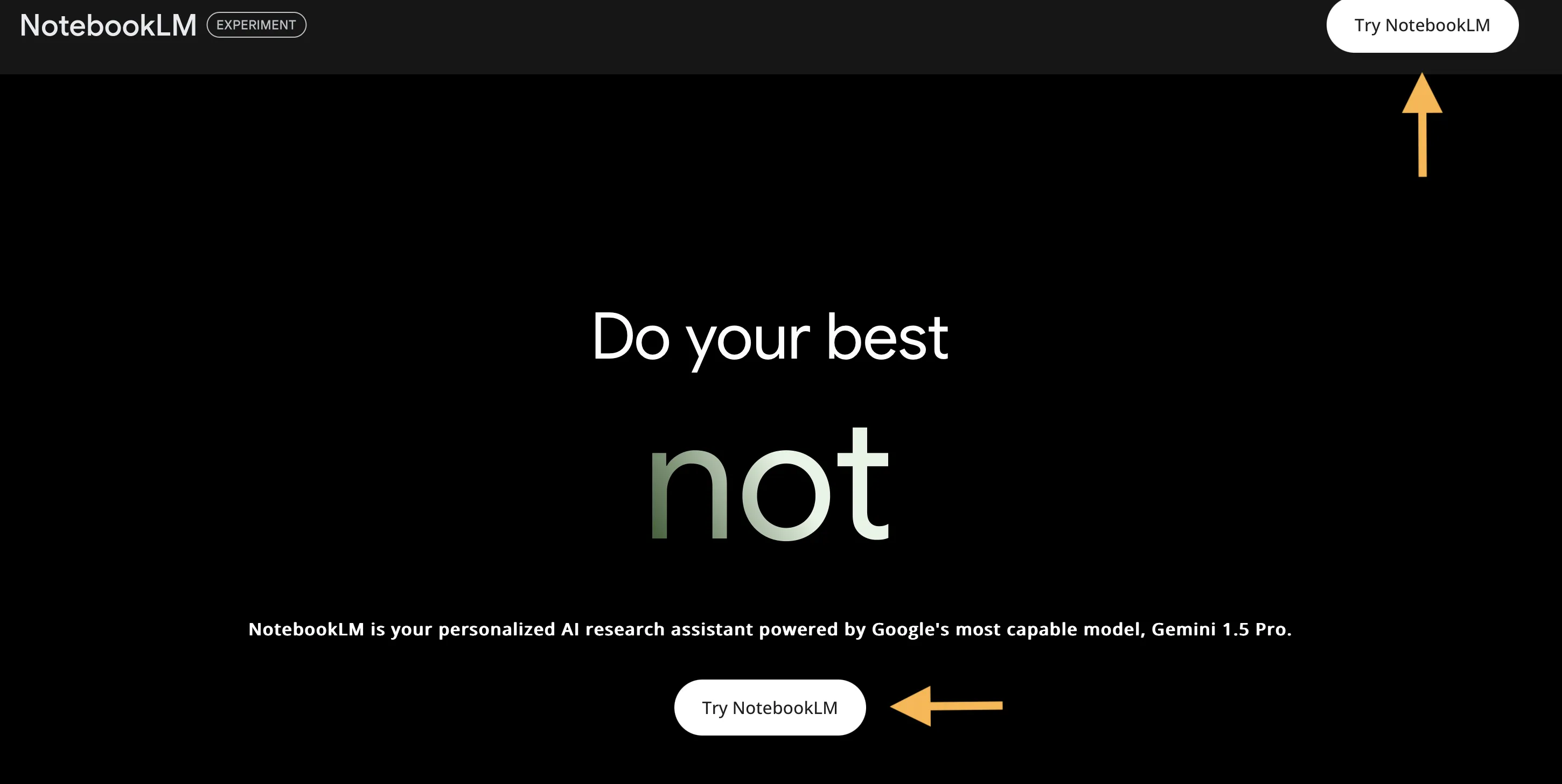
「Try NotebookLM」をクリック
STEP3:Googleアカウントでログイン
次に、Googleアカウントでログインします。Googleアカウントを利用して簡単にアカウントが作成され、すぐにホーム画面に移動します。
ノートブックの作成と基本操作
STEP1:新しいノートブックを作成
ホーム画面で「新しいノートブック」をクリックします。
STEP2:アップロード元を選択
新規ノートブック作成画面で、ノートブックの情報源を「アップロード元」の中から選択します(Googleドライブ、PDF、テキストファイル、URL貼り付け、音声ファイルなど)。
または、「ソースを検出」(Discover Sources)機能を使ってウェブから関連情報を検索しインポートすることも可能です。
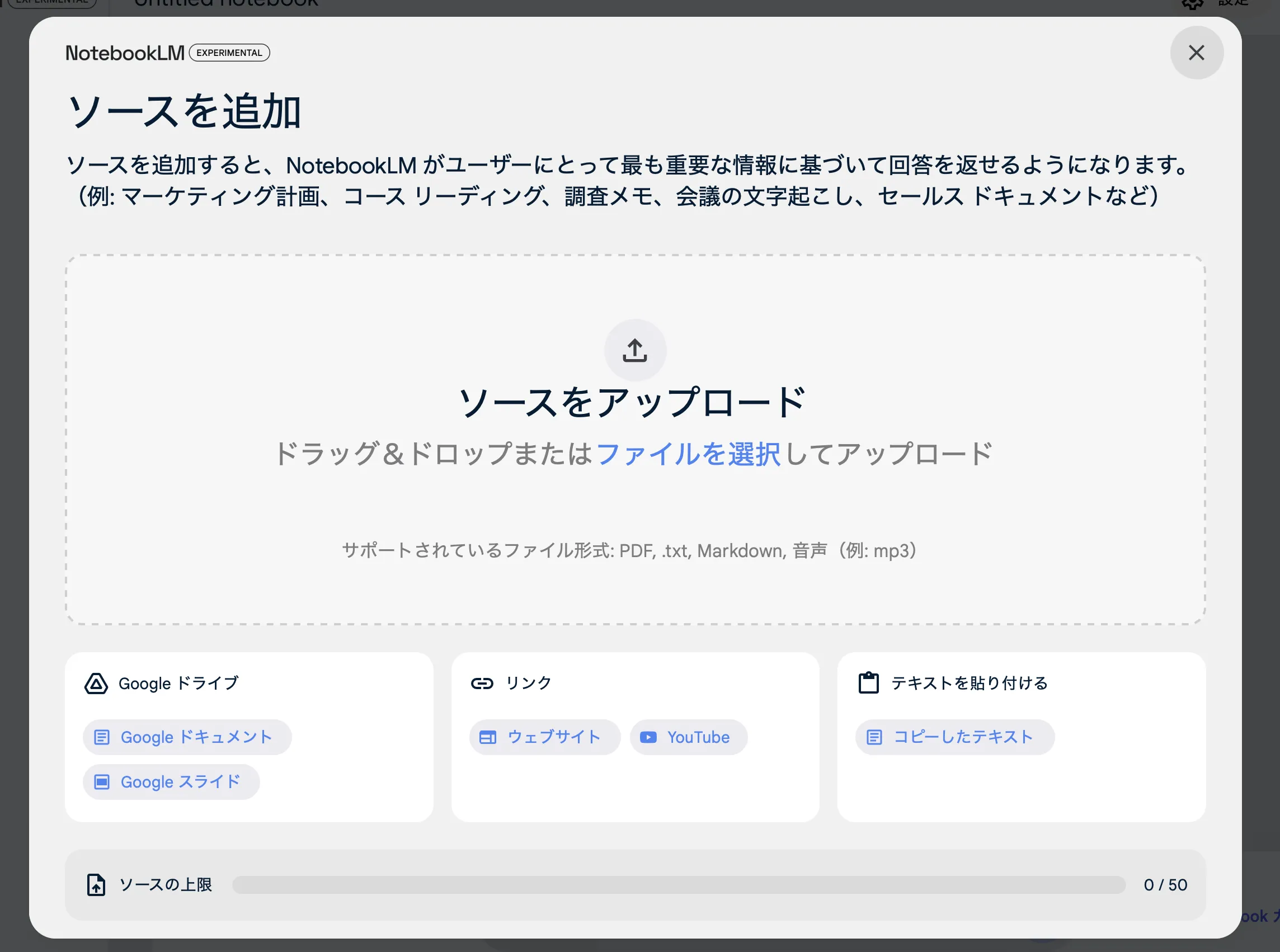
アップロード元を選択
STEP3:ソースの挿入
選択したソースをアップロードするか、URLを貼り付けて「挿入」をクリックします。
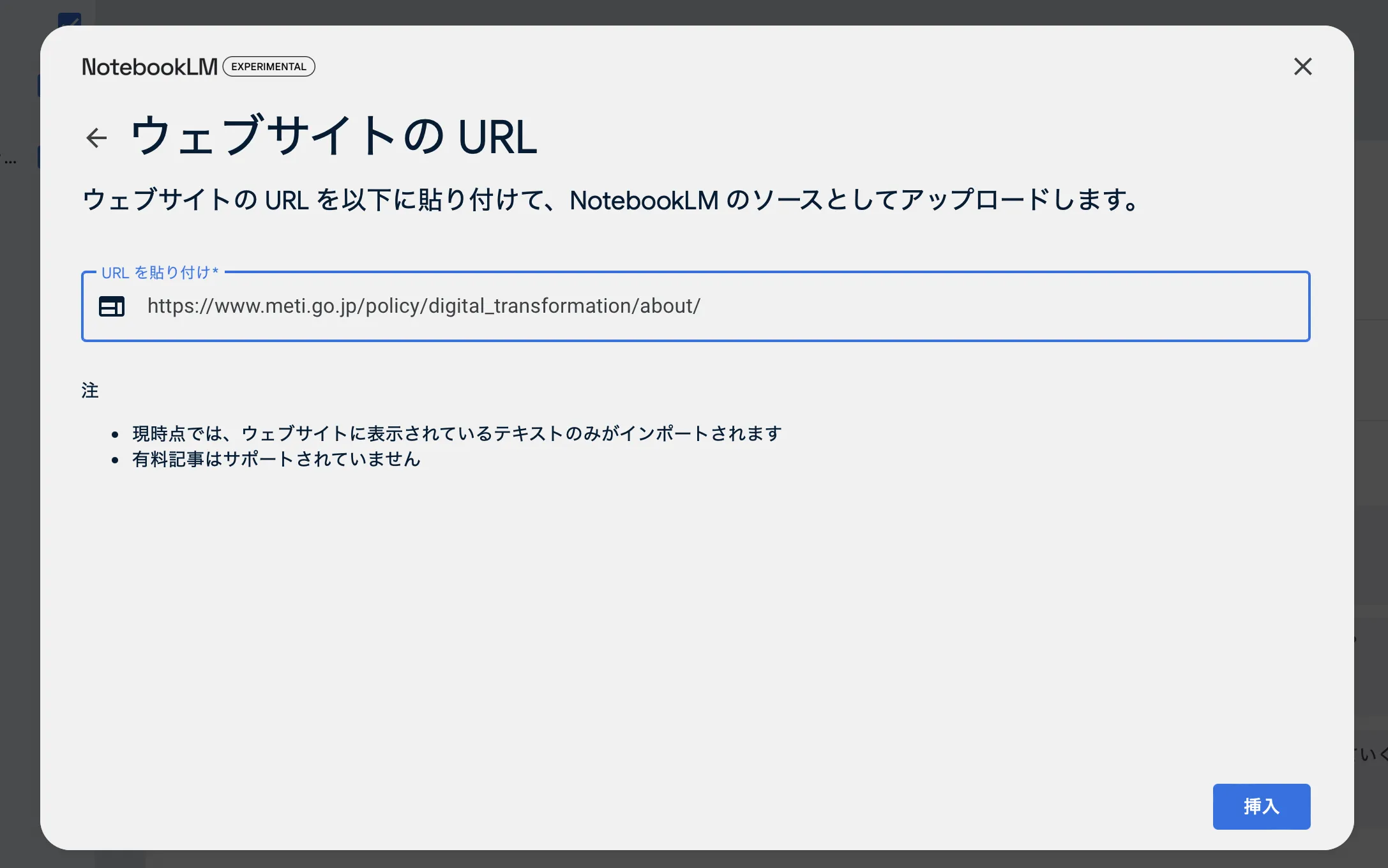
ウェブサイトリンクの挿入
NotebookLMが挿入したソースの情報をもとに概要を自動生成します(ソースガイド)。画面下の入力欄に質問を入力するか、提案される質問候補を選択します。
また、音声概要やマインドマップの生成もここから指示できます。
今回は「コロナ禍がDX推進に与えた影響と今後の展望」について聞いてみましょう。
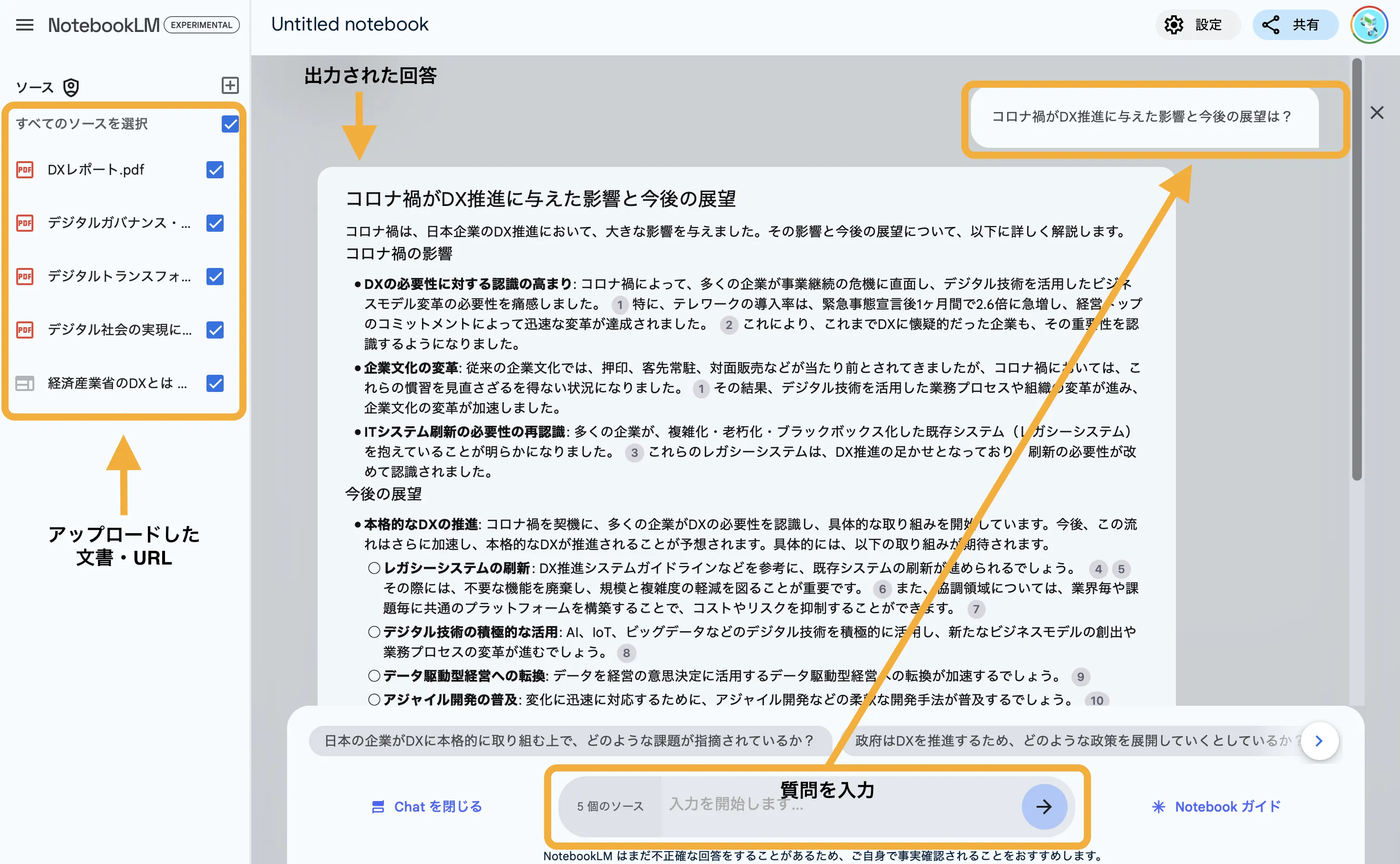
AIに質問
STEP5:ピン留め
AIからの回答やソース内の重要な情報があれば、その情報の横にある「ピンのマーク」をクリックしてメモとして保存します。
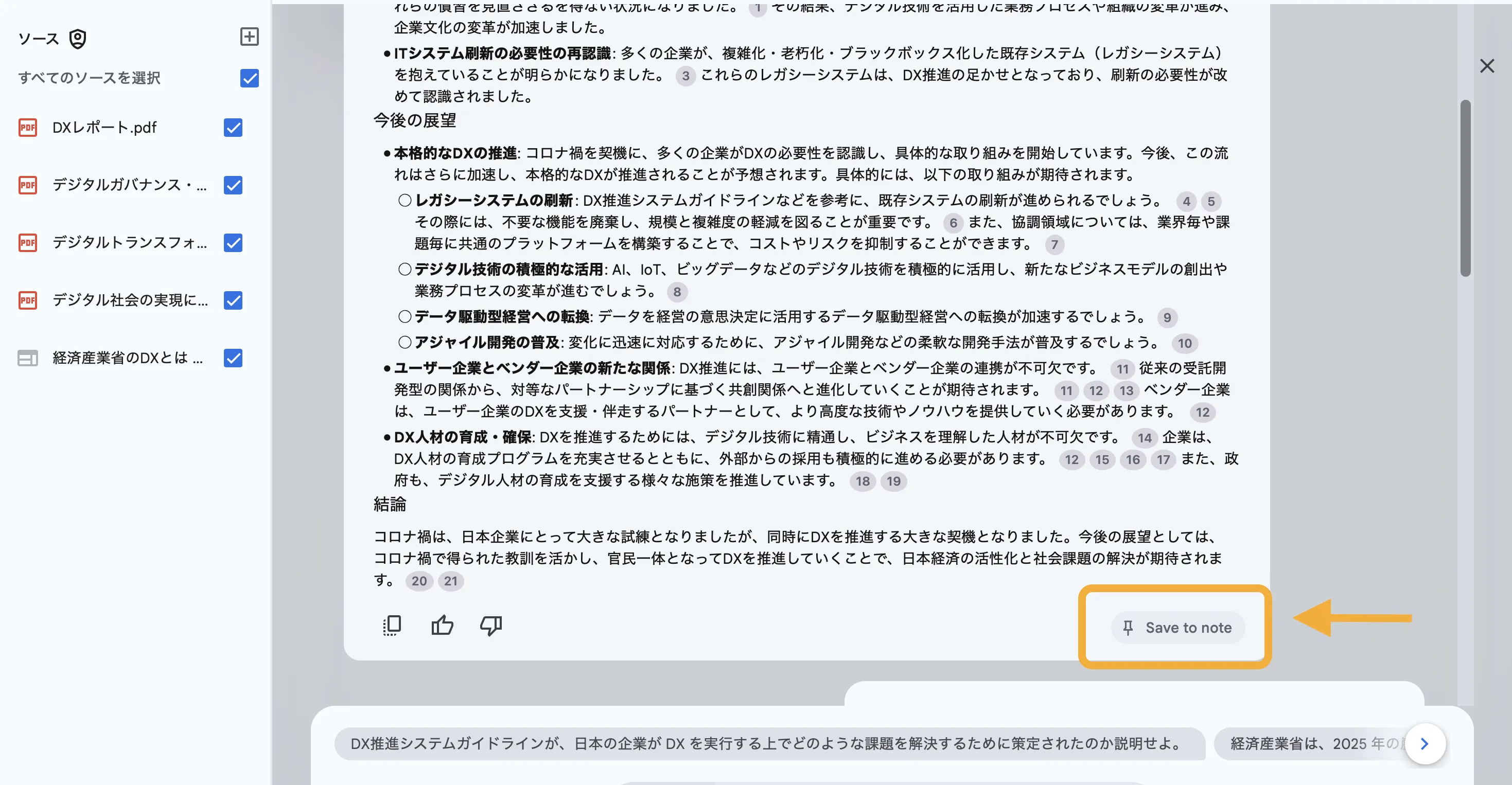
メモとして保存
STEP6:メモの追加
ピン留めした情報が右側のStudioパネルにメモとして記録されます。「すべてのメモをソースに変換」機能で、メモ自体を新たな分析対象ソースにすることも可能です。
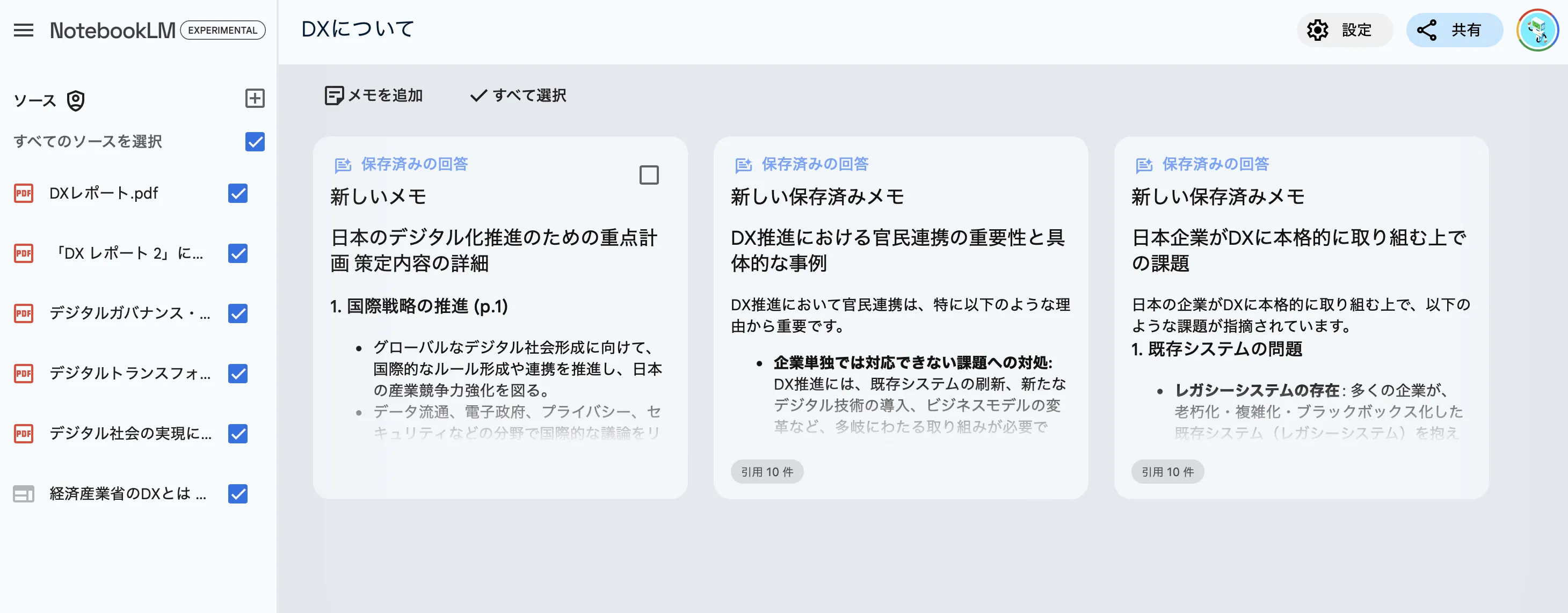
メモの追加
STEP7:ノートブックの名前を変更
ノートブックのタイトルは上部の「Untitled notebook」をクリックして変更可能です。
Notebook LMを実際に使ってみた
実際のビジネスシーンを想定した具体的な活用例を紹介します。契約書の分析から社内ナレッジベースの構築まで、実践的な使用方法を詳しく解説していきます。
1.契約書の自動解析と要約
ここでは、フランス産香水を日本国内で販売するための販売契約書の例を作成し、NotebookLMで解析してみましょう。
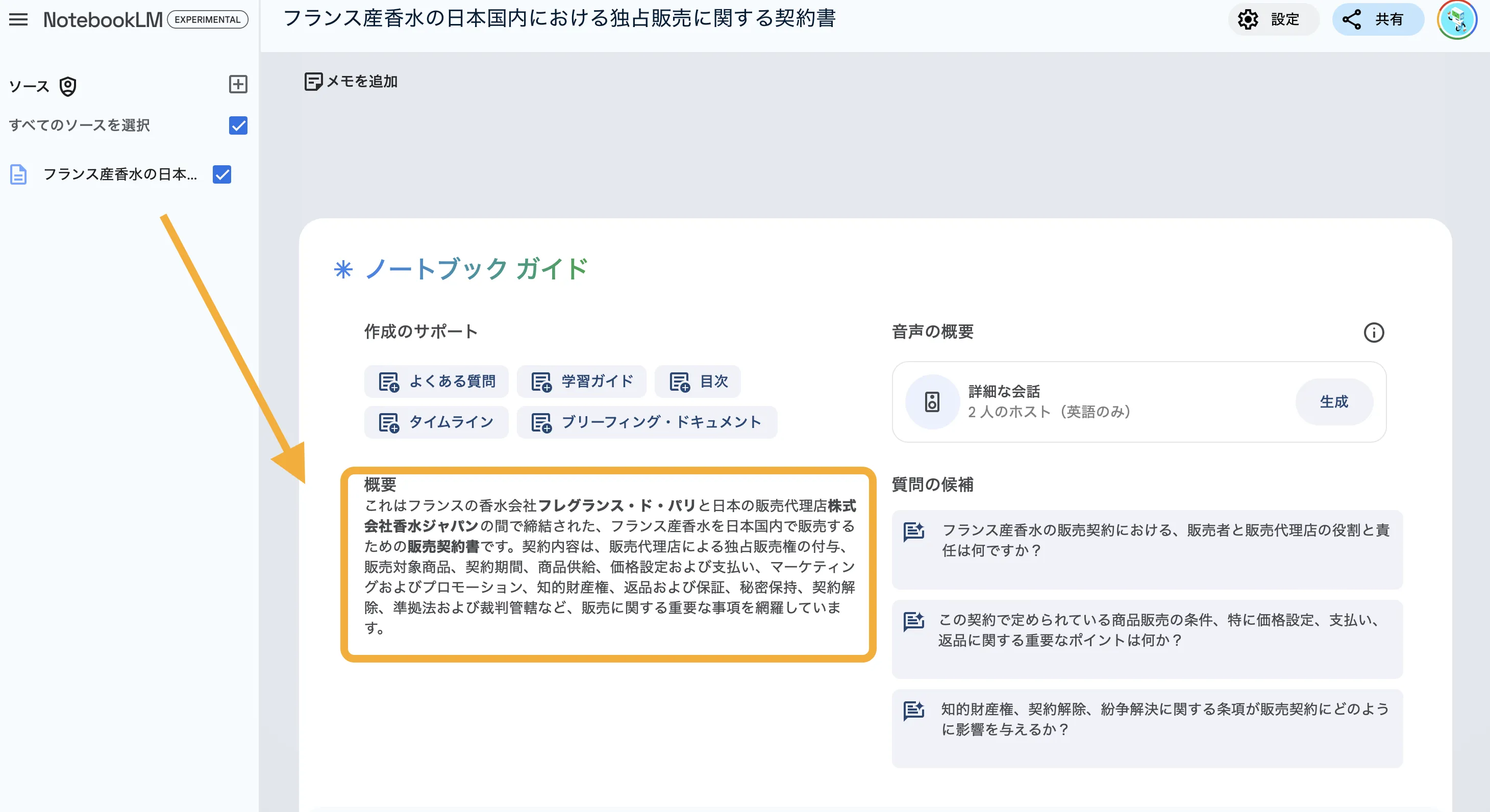
契約書の自動解析と要約1
書類をアップロードした時点で概要が作成されるので、一目でどのような文書かが明瞭になります。
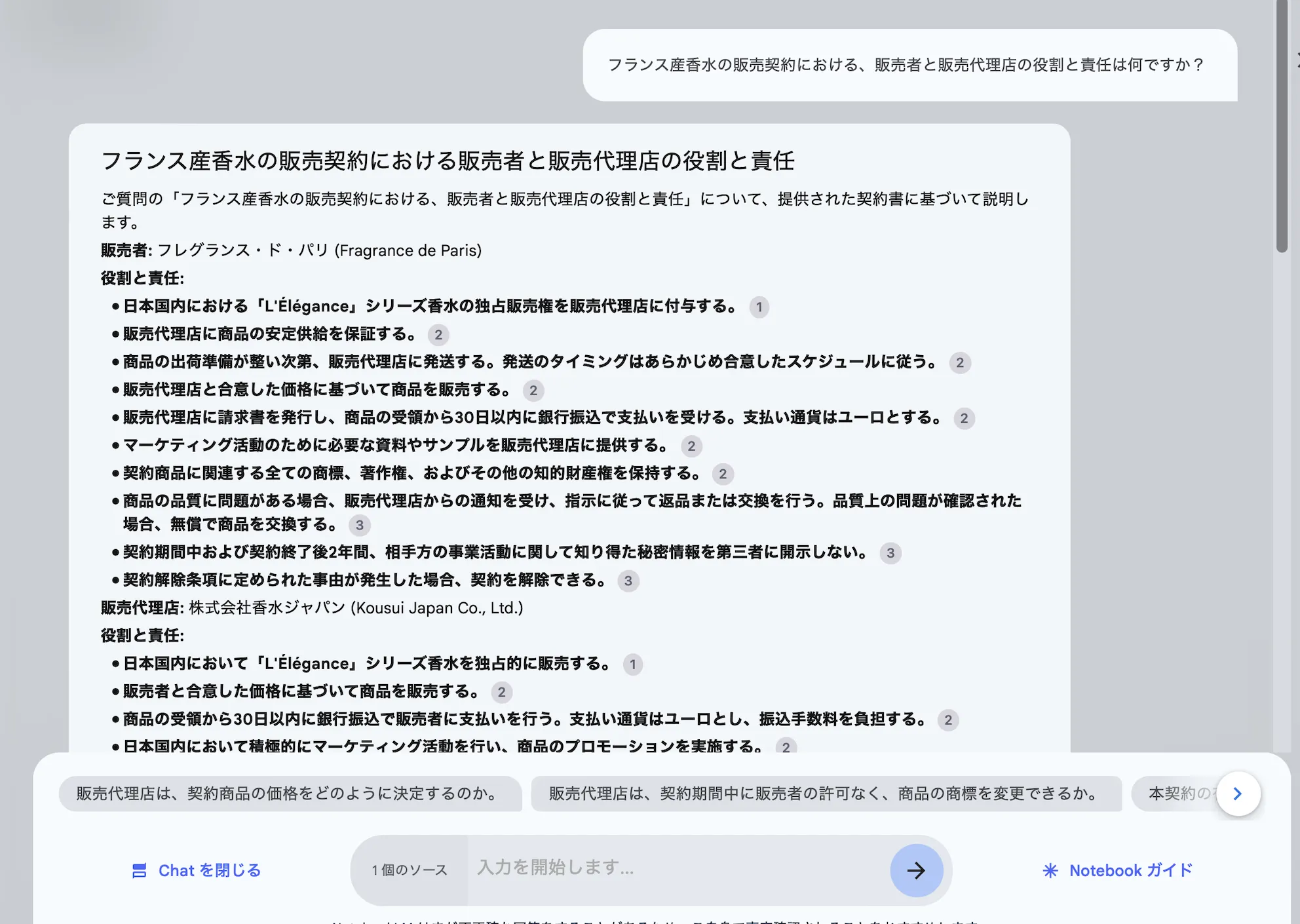
契約書の自動解析と要約2
このように、 Notebook LMに契約書をアップロードし、重要な条項や期限、リスクなどを瞬時に要約・抽出することは可能です。インライン引用機能で関連法規や規約にリンクしながら、スムーズな契約書の確認をすることが出来ます。
ポイント: 法務部門や営業担当者が多くの契約書を迅速に処理できるため、時間の節約と精度の向上に繋がります。
2.製品の技術文書レビューと引用機能
社内専用チャットボットの構築/カスタマイズ/デプロイ/スケーリングに関する基本的なガイドとして3つの技術文書をアップロードしました。
これらの主要なポイントを把握するために、要約をクエリとして入力しました。
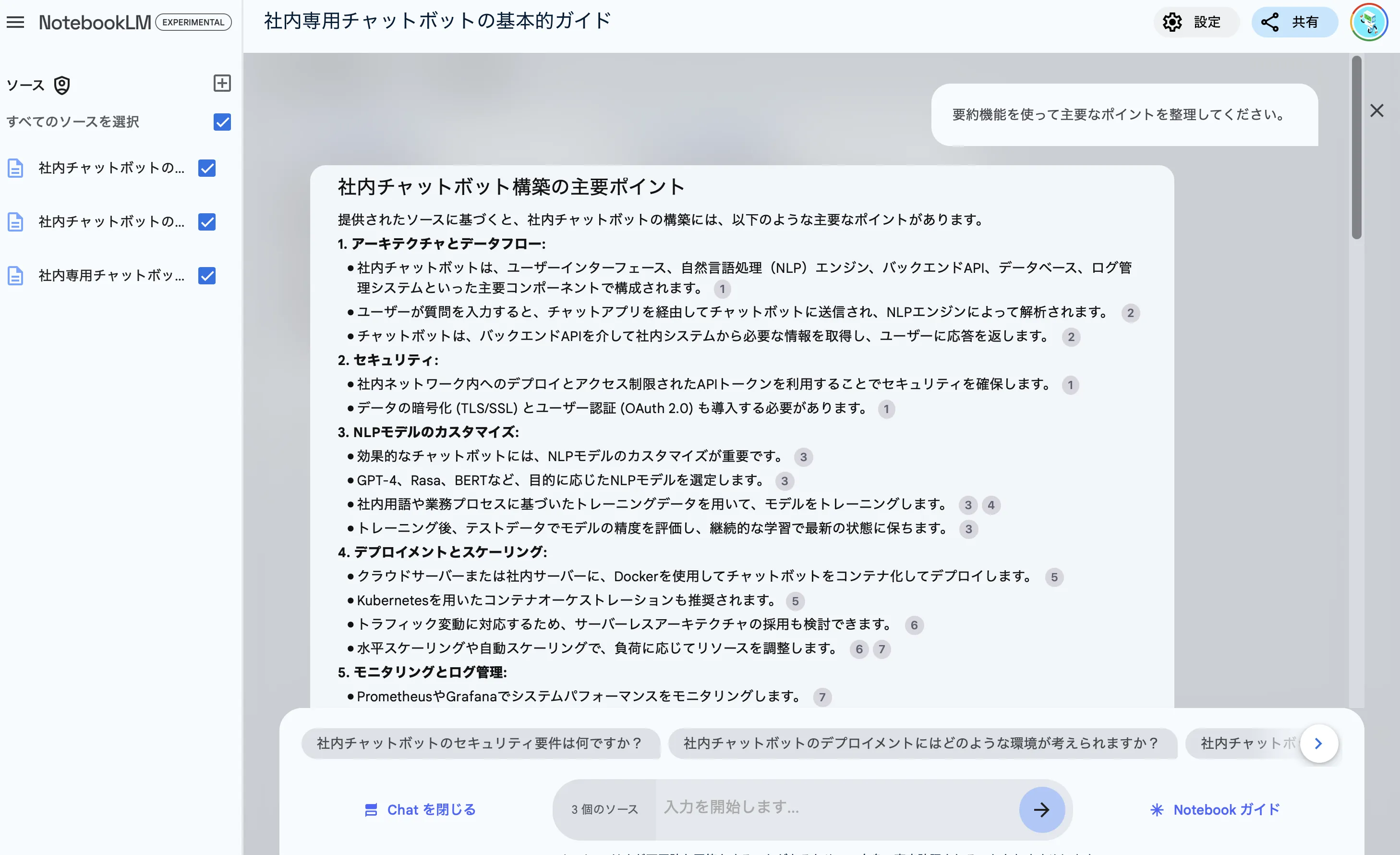
製品の技術文書レビューと引用機能
インライン引用機能で技術標準も示すため、誤った理解を避ける効果もありそうです。
ポイント: 製造業や技術職の方でも、大量の技術情報を効率的に把握し、製品開発や改善に活用できます。
3. 営業資料作成の効率化
Notebook LMに営業資料をインポートしてみます。今回は製品カタログ・顧客提案書データ・導入事例・市場調査レポートをアップロードしました。
まずは「AI導入を考えている会社にはどのような製品を提案すれば良いか」と投げてみます。
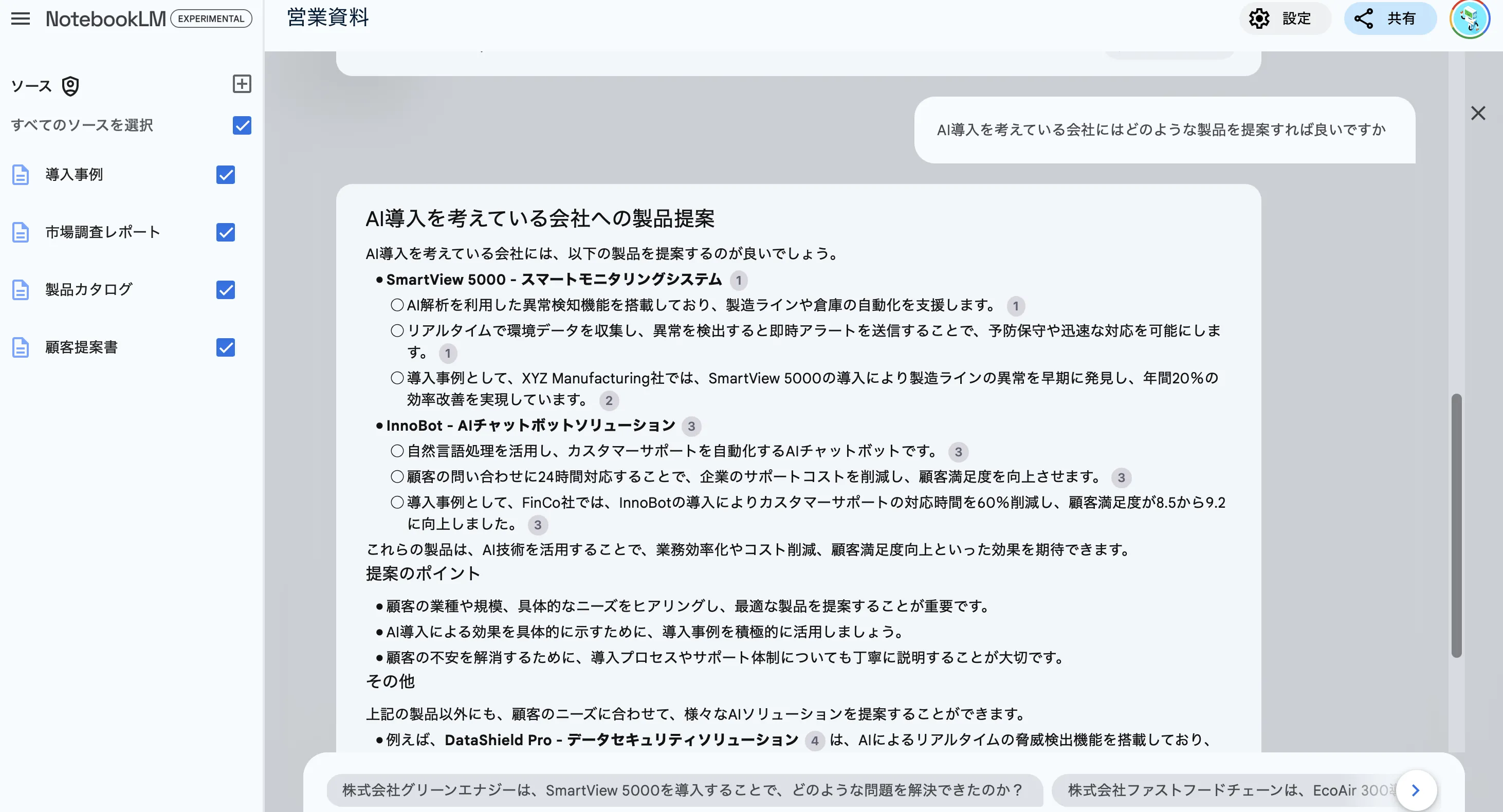
営業資料作成の効率化
自社資料のみを学習しているので、アップロードしている資料に依拠した回答を得ることが出来ます。
ポイント: 営業チームが顧客ニーズに合わせた効果的な提案書を迅速に作成できます。
4. 社内ナレッジベースの自動生成
続けて同じ資料を用いて社内ナレッジベースを作成してみます。
今回は新入社員向けということで、各資料を適切に要約する事がタスクになります。
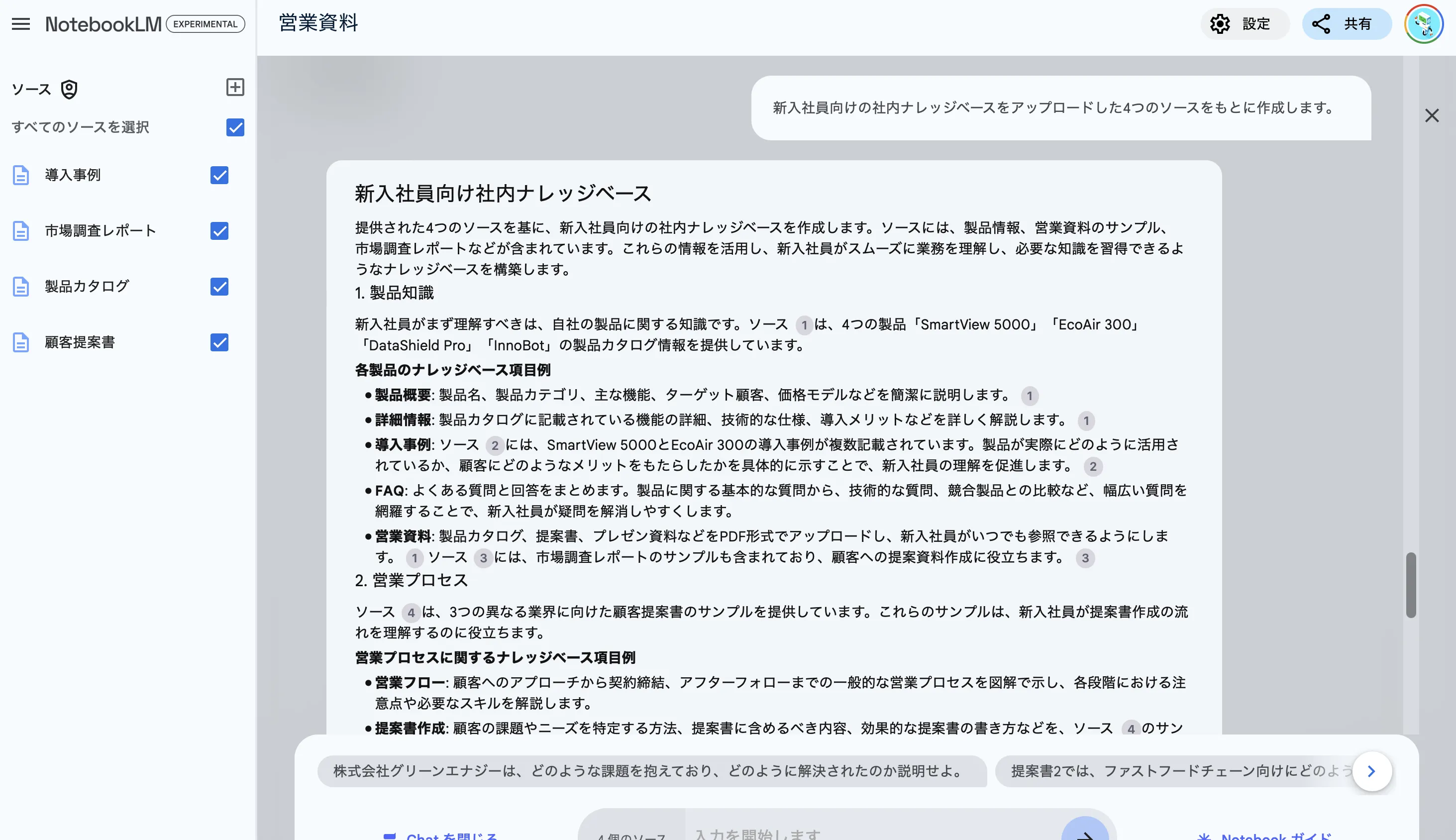
社内ナレッジベースの自動生成
新入社員がスムーズに業務を理解し、必要な知識を習得できるようなナレッジベースを構築することが出来ました。
ポイント: 社内での知識共有や社員教育が効率化にも便利です。
5. 市場調査レポートの要約とトレンド分析
今回は異なる3つの市場調査レポートをアップロードしました。
まずは、複数ドキュメントの一括管理機能を使って、異なるレポートを比較し、要点をまとめます。
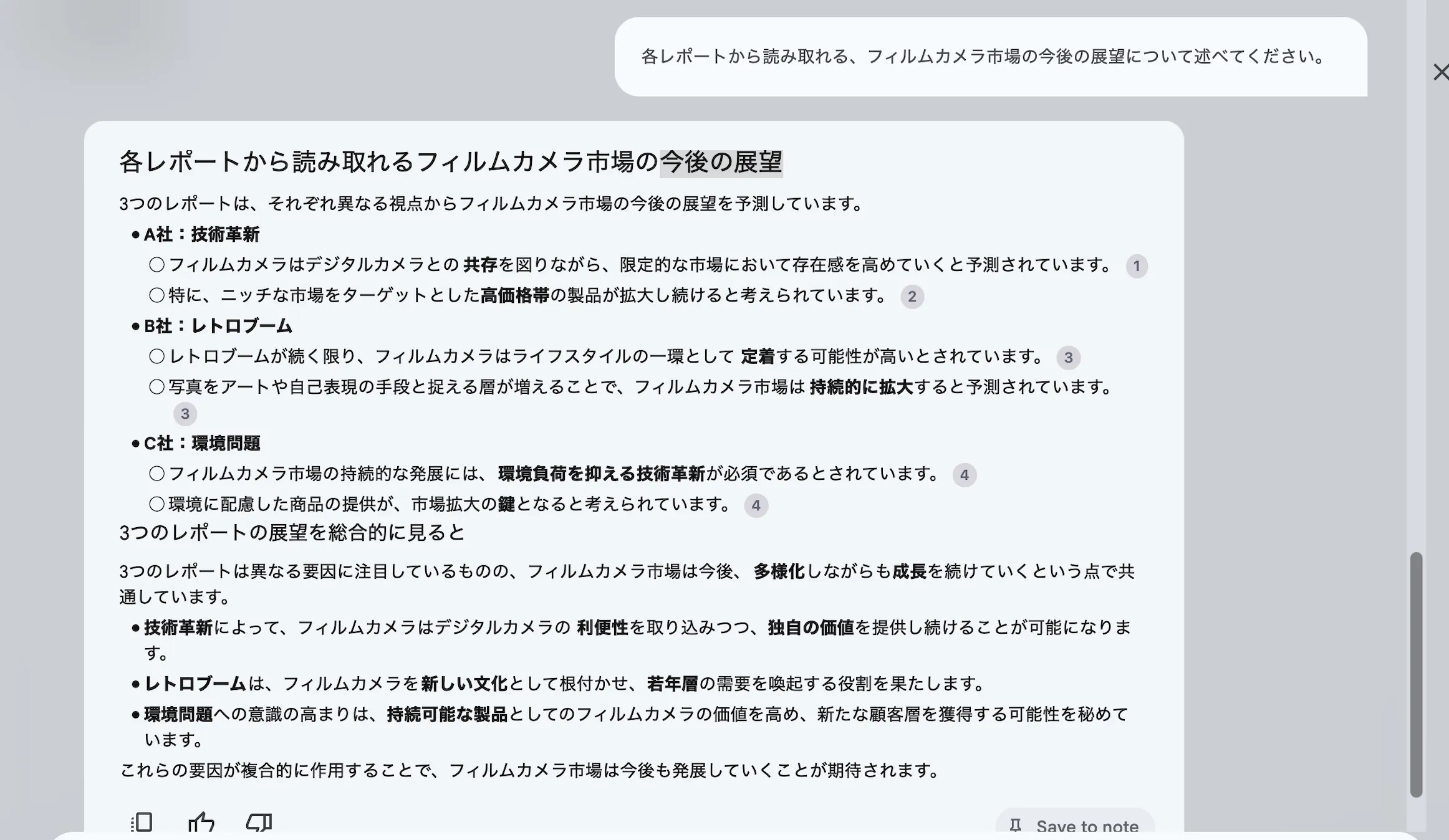
市場調査レポートの要約
次に、今後の展望を比較・検討してみましょう。
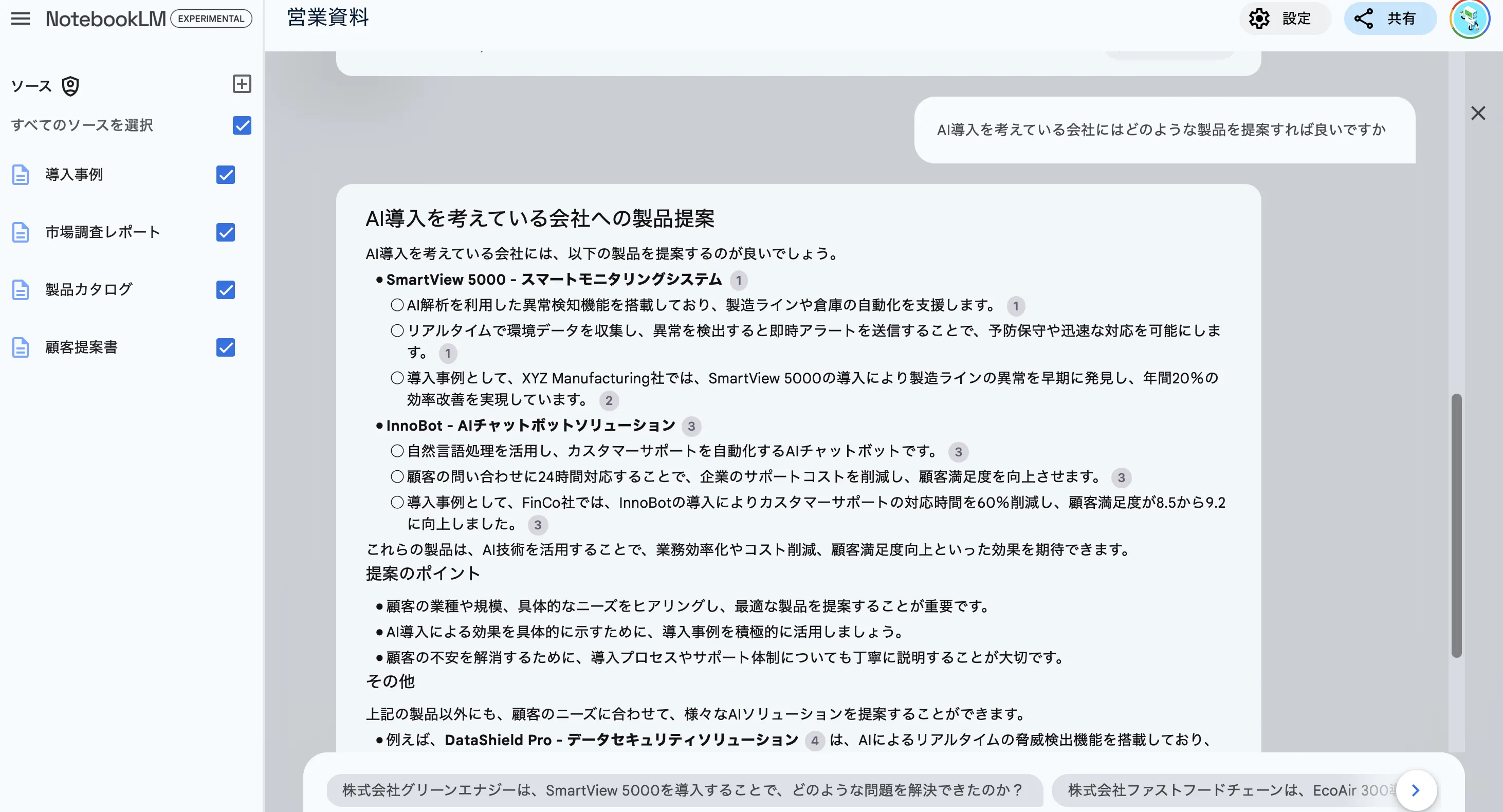
トレンド分析
このように、NoteBookLMはアップロードされた資料の要点を把握・出力することが可能です。効率的に考察をすることが出来るので、積極的に活用していきたいですね。
ポイント: 経営層やマーケティング担当者にとっても、迅速に市場動向を把握し、戦略立案に活用することが出来ます。
NotebookLMの活用事例
NotebookLMは様々な場面で活用できる便利なツールです。個人での使用から企業での活用まで、具体的なユースケースを交えて紹介します。
個人ユーザー向け
研究や学習のサポート
研究論文、講義の録音、教科書をアップロードし、NotebookLMに複雑なコンセプトを簡単な言葉で説明させたり、具体例を提示させたり、理解を深めるための質問をすることで、より速く、より深く学習できます。
音声概要機能で移動中や作業中に内容を聴くことも可能です。
話題のGoogleのNotebookLMを活用することで、複数の医学研究論文を効率的にレビューし、構造化データとして整理することが可能に!以下のような表が簡単に手に入ります。
— 限界助教|ChatGPT/Claude/Geminiで論文作成と科研費申請 (@genkAIjokyo) June 9, 2024
これにより、研究者は膨大な時間と労力を節約でき、より効率的に研究を進めていくことが可能になります… pic.twitter.com/cYAEiByyIv
日常的な情報管理
読書記録、ウェブ記事のクリップ、ブレインストーミングのメモなどを一元管理。マインドマップ機能で思考を整理したり、Discover Sources機能で関連情報を深掘りしたりすることで、新たなアイデアの創出を支援します。
海外の英語ポッドキャストで情報収集する時はNotebookLMがおすすめ。
— 矢野 哲平 | 耳で学ぶAI (@robothink_jp) October 11, 2024
YoutubeでRSS配信している番組ならリンクを渡すだけで要約してくれます。
GeminiでもYoutube要約はできますがソースだけを参照するNotebookLMの方が精度が高い。
他のメディアでは聴けない話しが聴けるのでおすすめです。… pic.twitter.com/KwBnIK7CKU
ビジネスシーン
プロジェクト管理
プロジェクト関連のあらゆるドキュメント(議事録、提案書、進捗報告書、関連資料など)を一元管理し、AIによる要約、質疑応答、情報抽出を通じて、プロジェクトの状況把握、課題発見、意思決定を効率化します。
チームでの共有と共同編集機能も活用できます。
ハルシネーションの発生が少ない、自分だけのAIを作れると話題のGoogleのNotebookLMを使って、「生産性向上 FAQボット」を作ってみた。
— 藤田 博之(ヒロロ) / 介護ITコンシェルジュ (@fujiemon0903) June 8, 2024
どこのソースなのか明示してくれることによる安心感が半端ない。
報酬改定の資料とか読み込みに時間がかかる&参考書的に定期的に使う場合に用いると良さそうです pic.twitter.com/NLAnPzUXON
業務効率化
NotebookLMは、特に法律文書や契約書などの長い文書を素早く要約し、必要な箇所をピックアップすることで、業務のスピードアップを実現します。
GoogleのNotebookLMは、
— 戸村涼子@デジタル&AI、国際税務に強い税理士 (@RtomuraTaxacc) July 25, 2024
ドキュメントを横断して検索・要約できる。
結果は、「この部分だよ」とソースも示してくれる。
法律や役所の文書など
関連するデータを一覧にして
横断検索すると便利かも。
試しにe-Govの所得税法関係を
やってみた。
精度に少し疑義はあるものの
ざっとした確認に便利🙂 pic.twitter.com/rSk1BiaR8t
NotebookLM利用におけるプライバシーとデータ利用
Googleはユーザーのプライバシーを重視しています。
個人データ・組織データのトレーニングへの不使用:
NotebookLMは、ユーザーがアップロードしたソース、入力したクエリ、モデルからの回答といった個人データや組織のデータを、AIモデルのトレーニングに使用することはありません。
NotebookLM Plus (Workspace/Education/Cloud経由) のデータ保護:
- 人間によるレビューなし:
アップロードされたファイル、チャット内容、モデル出力は、人間のレビュアーによって確認されることも、AIモデルの改善に利用されることもありません。
- データ管理:
Google Cloud経由の「NotebookLM Plus for Enterprise」の場合、データは顧客自身のGCPプロジェクト内に保持されます。
- 限定的な公開:
組織のデータが、ユーザー本人とそのユーザーがノートブックを共有すると決めたユーザー以外に公開されることはありません。
無料版およびGoogle One AI Premium経由のNotebookLM Plus:
フィードバックを提供した場合(例:サムズアップ/ダウン機能の利用時)には、Googleの担当者がそのフィードバック内容(クエリ、アップロード、モデルの回答を含む場合がある)を確認し、サービス改善に利用することがあります。
ただし、この場合でも、提供されたデータが直接AIモデルのトレーニングに使用されることはありません。
詳細な情報や最新のポリシーについては、NotebookLMの公式サイトやGoogleのプライバシーポリシーをご確認ください。
▶︎NotebookLM でデータを保護する仕組み(NotebookLMヘルプ)
NotebookLMの今後の展望
NotebookLMの現状の課題と将来的な可能性について考察します。

NotebookLMの今後の展望
現状の課題
- 対応ファイル形式・機能の更なる拡充:
多くのファイル形式に対応していますが、特定の専門分野で利用される特殊な形式や、インタラクティブな要素を多用するコンテンツの完全な取り込みにはまだ課題があります。画像のみのPDF対応は進んでいますが、さらなる拡張が期待されます。
- AIの精度と限界:
Gemini 2.5 Proの搭載により精度は向上していますが、非常に複雑な内容や高度な専門知識、微妙なニュアンスの完全な理解・解釈は依然として挑戦的な領域です。ハルシネーションのリスクもゼロではありません。
- オフライン利用:
現状ではオンライン接続が必須であり、オフライン環境での利用はできません。
将来的な可能性
- 利用シーンのさらなる拡大:
日本語を含む多言語対応の強化や新機能の追加により、教育、医療、研究、法務、コンサルティング、クリエイティブ作業など、より多様な専門分野やグローバルな環境での活用が加速するでしょう。
- NotebookLM Plusの進化とエンタープライズ機能の強化:
NotebookLM Plusで提供される機能がさらに拡充され、より大規模な組織向けの管理機能、セキュリティオプション、API連携、他の業務システムとの統合などが進む可能性があります。
- AIアシスタント機能の高度化:
より能動的な情報提案、仮説生成支援、複数ノートブックを横断した分析、ユーザーの作業スタイルに合わせたパーソナライズなどが期待されます。
- Google Workspace やその他のGoogleサービスとの連携深化:
Googleドキュメント、スプレッドシート、Meet、カレンダーなどとのシームレスな連携がさらに進み、ワークフロー全体を支援するプラットフォームへと進化する可能性があります。
まとめ
NotebookLMは、Googleが提供するGemini 2.5 Proを搭載した強力なAIリサーチアシスタントです。PDF、ウェブサイト、YouTube動画、音声ファイルなど多様なソースをアップロードし、AIによる自動解析、要約、質疑応答を通じて、ビジネス、教育、研究における情報整理と知識発見を劇的に効率化します。
日本語を含む50以上の言語に対応した音声概要機能や、新たに追加されたマインドマップ、Discover Sources機能は、情報の多角的な理解と新たなインサイトの獲得をサポートします。個人向けの無料プランに加え、より多くの容量と高度な機能、強化されたデータ保護を提供するNotebookLM Plusも用意されており、個人から大規模組織まで幅広いニーズに対応可能です。
NotebookLMは、ユーザーのデータをAIモデルのトレーニングに使用しないなど、プライバシーにも配慮した設計となっています。今後も機能拡張や他サービスとの連携深化が期待され、情報管理と知的生産の未来を支える重要なツールとして進化を続けるでしょう。